前言: Oracle 10g 以后就不支持 Mac 版本,因此 Mac 用户需要安装的话可以通过虚拟机或者 Docker
1.在 docker 远程仓库搜索 oracle 镜像
docker search oracle-12
2.下载对应的镜像,我这里选择的是truevoly/oracle-12c
docker pull truevoly/oracle-12c
由于在国内下载镜像需要FQ,所以会比较慢,这里最好是配置一个镜像加速器
1、docker 添加阿里云镜像加速器
2、配置阿里云加速器
阿里云会根据你个人账号生成一个账号加速器地址
https://****.mirror.aliyuncs.com
如果 Mac 用户,直接按步骤一配置即可
将加速器地址配置到 docker 的 daemon.json 文件中:
编辑 daemon.json
vim /etc/docker/daemon.json
设置加速器地址
{ "registry-mirrors": ["https://****.mirror.aliyuncs.com"] }
最后重新加载和重启 docker:
systemctl daemon-reloadsystemctl restart docker
3.安装完毕后,查询已安装的镜像
docker images
1|1
4.创建 oracle 容器
#先创建存放数据库元数据路径 mkdir /Users/evan/development/oracle/data docker run --name oracle -d -p 8080:8080 -p 1521:1521 -v /Users/evan/development/oracle/data:/u01/app/oracle truevoly/oracle-12c
-
-h “oracle”:指定容器的 hostname 为 oracle
-
–name “oracle”:将容器命名为 oracle
-
-d:在后台运行
-
-p: 端口映射,格式为:主机(宿主)端口:容器端口
5.查看容器启动日志
docker logs -f oracle
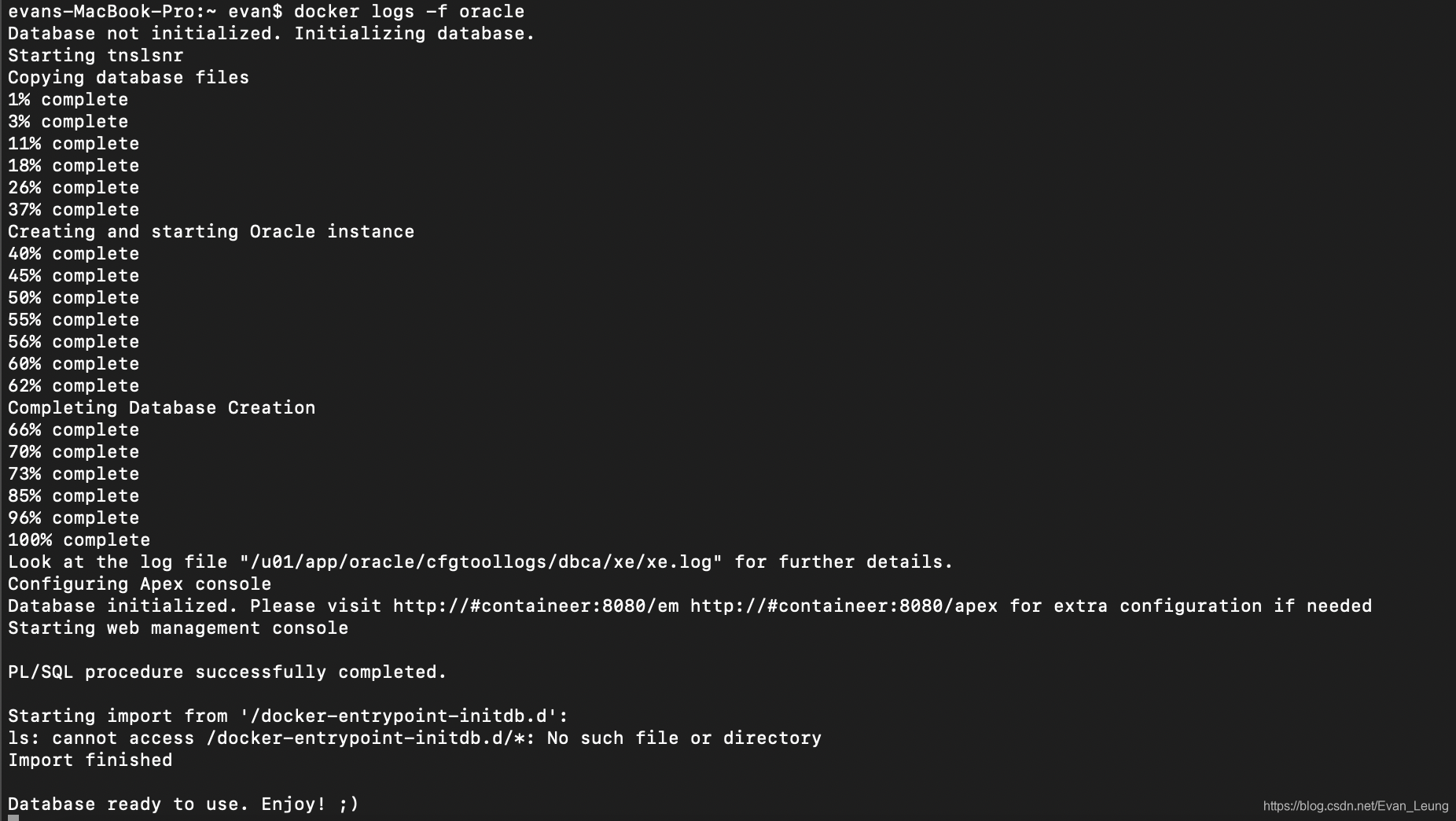
Database ready to use. Enjoy! ;)表示完成
6.使用 root 用户连接容器 oracle
docker exec -it -u root oracle bash
7.登陆 Oracle 使用默认用户测试
sqlplus system/oracle
8.以上步骤已经完成 Oracle 安装,接下来安装可视化工具
使用 homebrew cask 去安装图形化工具
brew cask install navicat-for-oracle










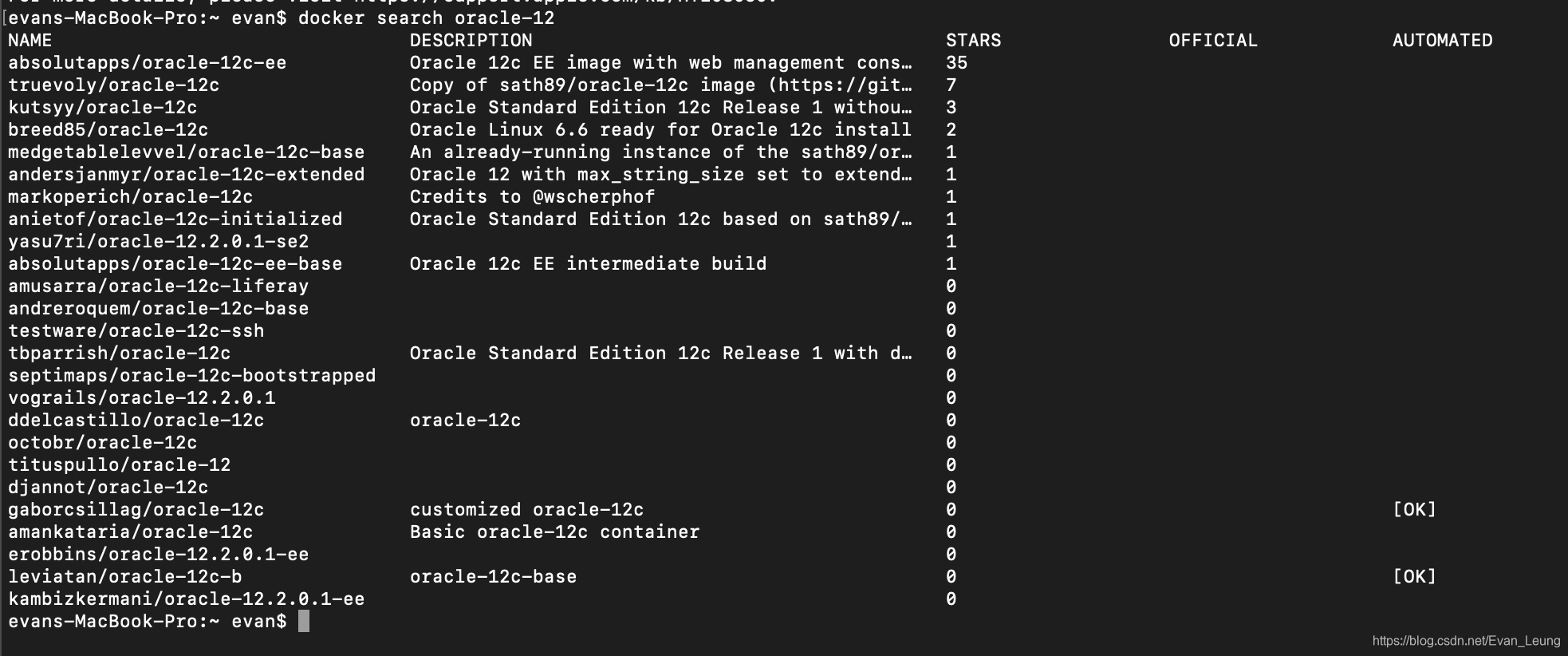
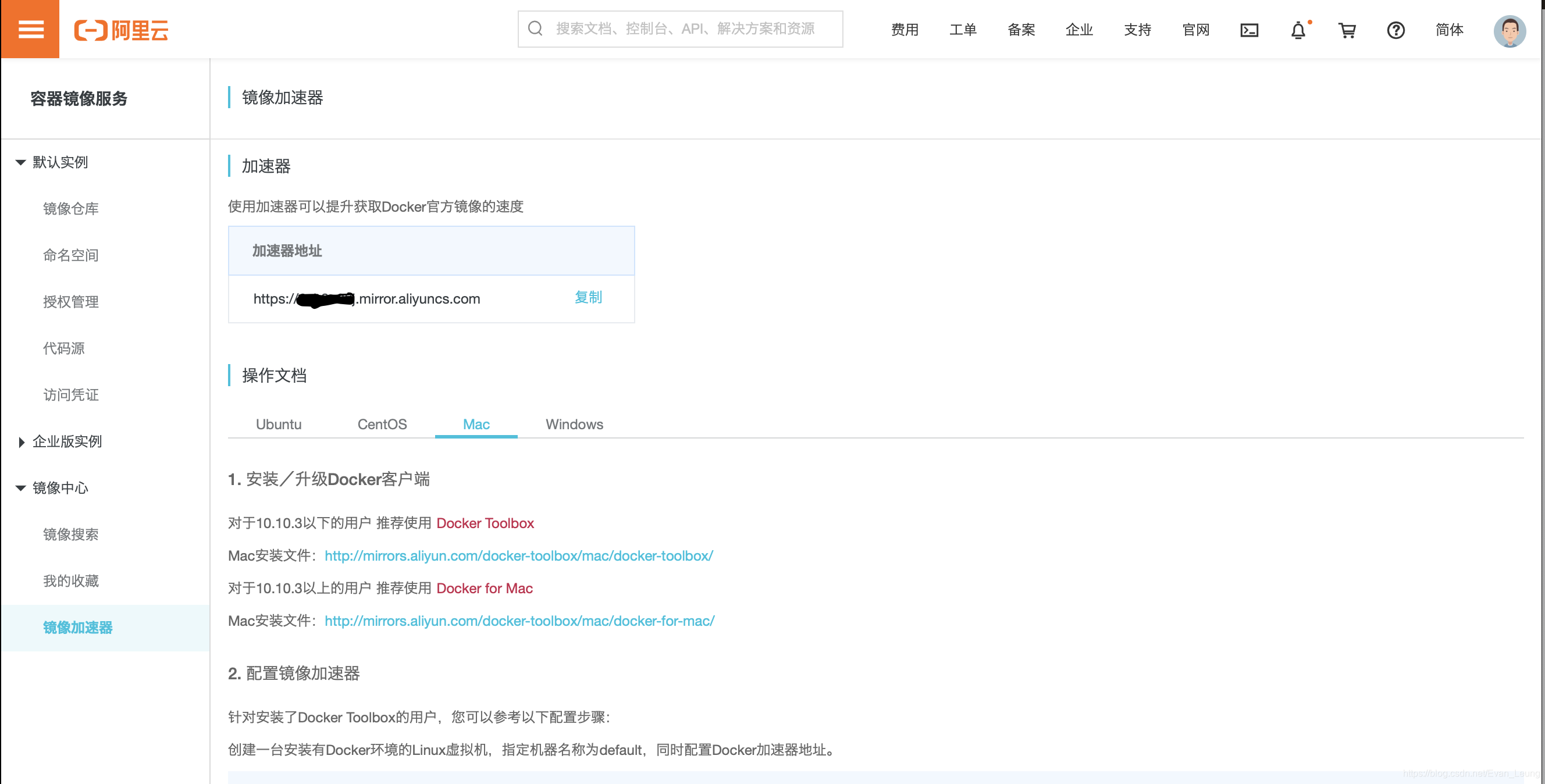
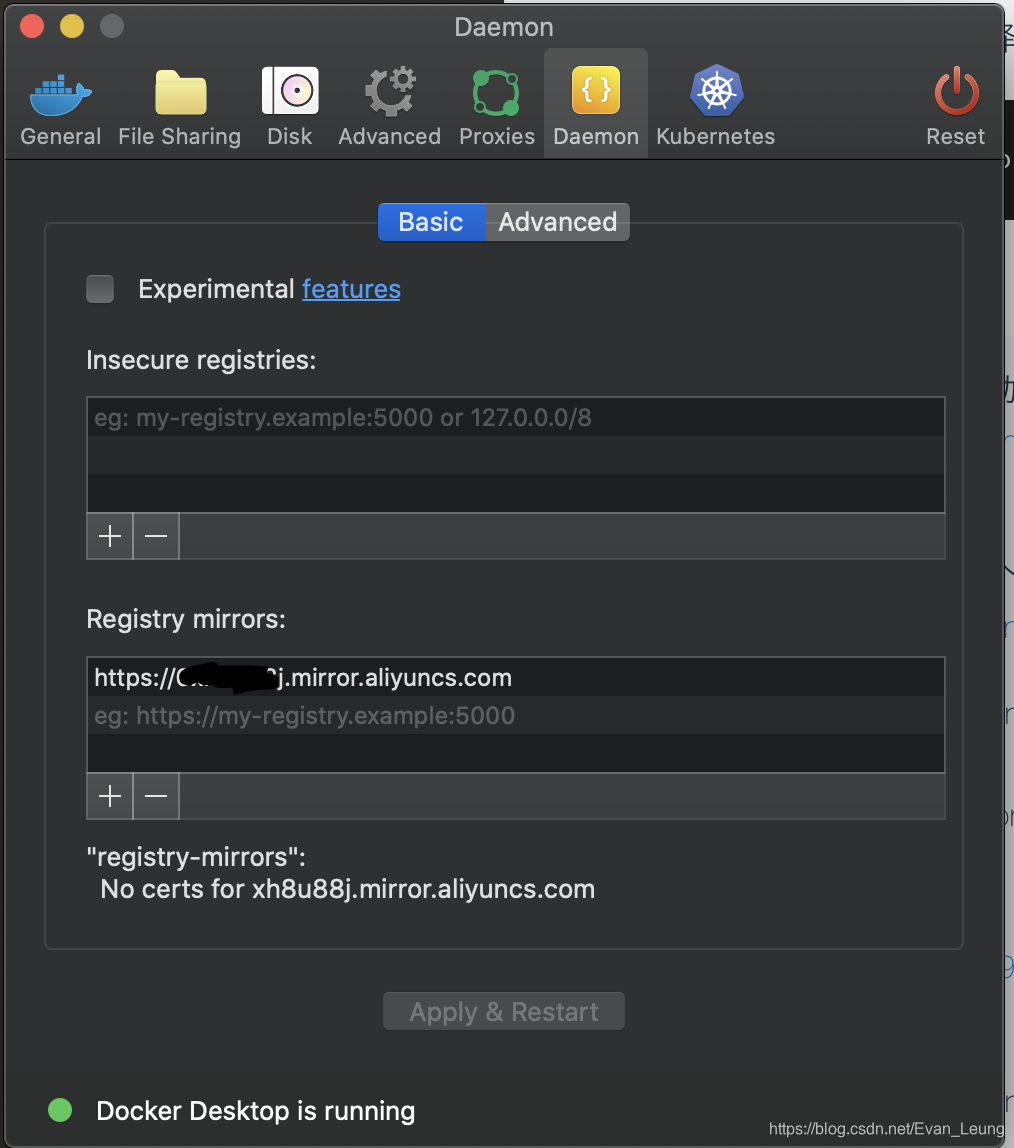

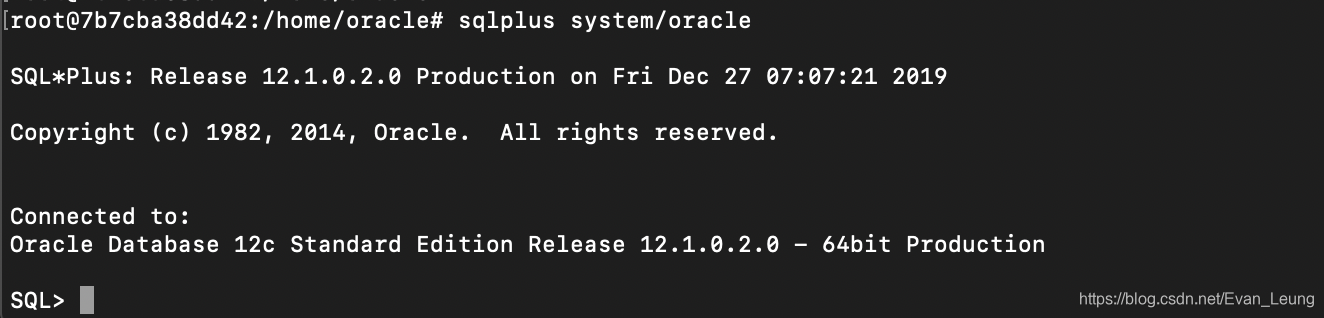
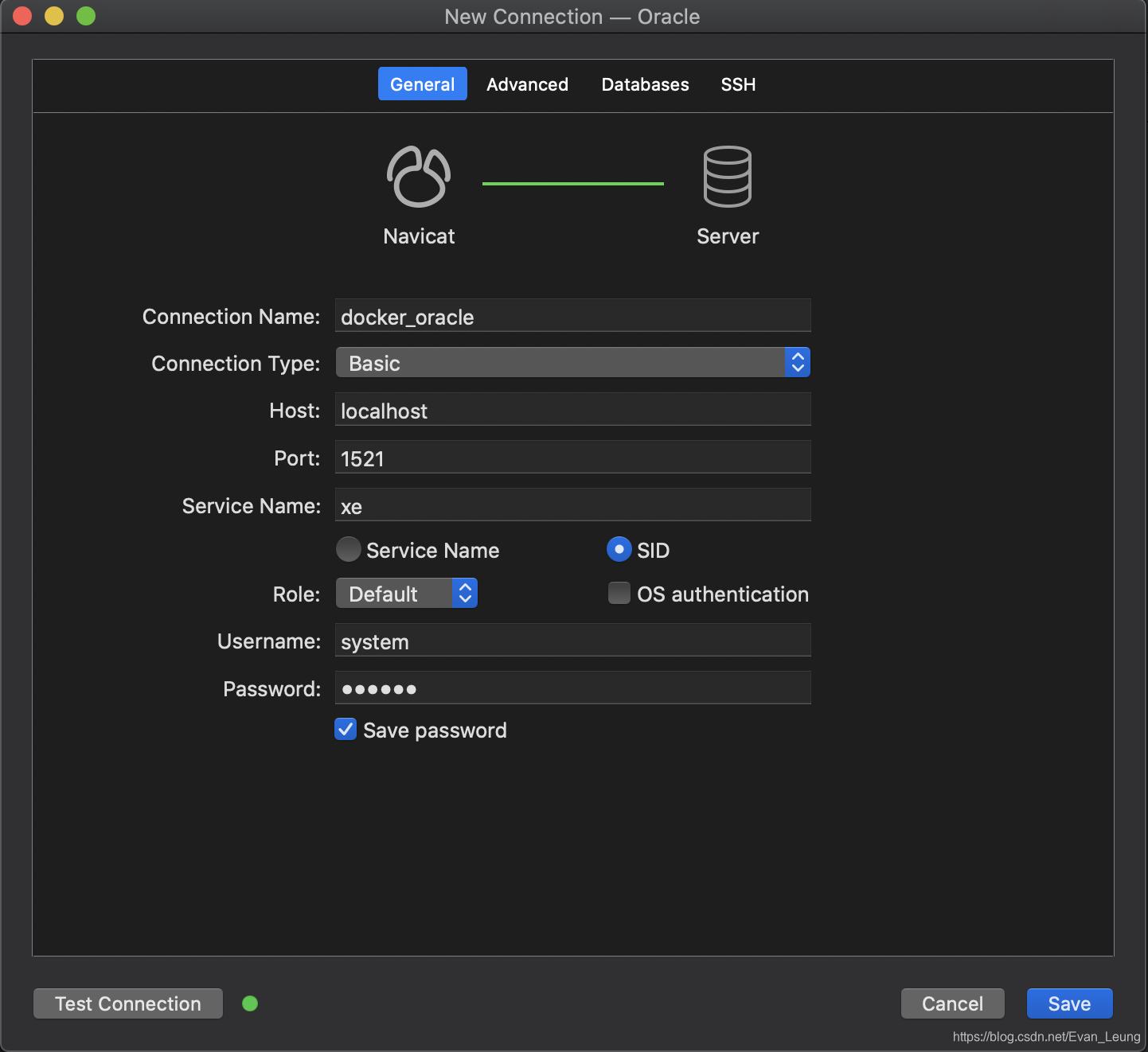
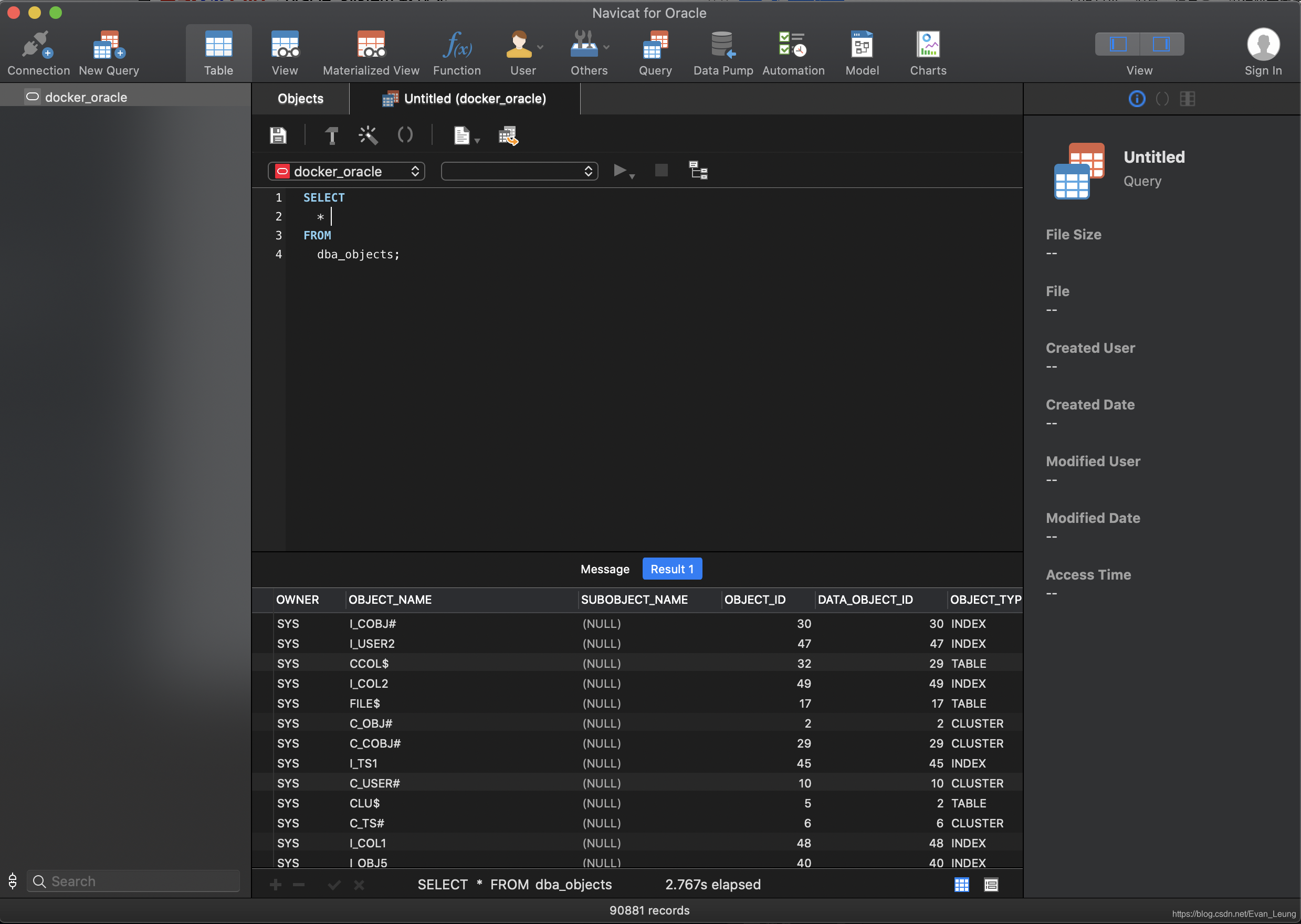














 861
861











 被折叠的 条评论
为什么被折叠?
被折叠的 条评论
为什么被折叠?










